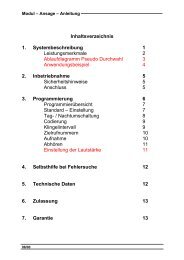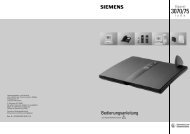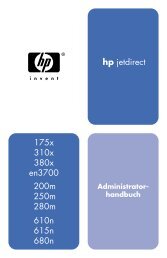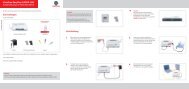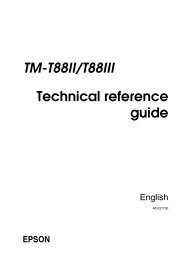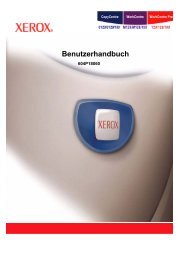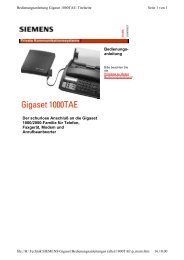HP LaserJet 3020, 3030 user guide - DEWW - Dig it!
HP LaserJet 3020, 3030 user guide - DEWW - Dig it!
HP LaserJet 3020, 3030 user guide - DEWW - Dig it!
Erfolgreiche ePaper selbst erstellen
Machen Sie aus Ihren PDF Publikationen ein blätterbares Flipbook mit unserer einzigartigen Google optimierten e-Paper Software.
Scannen vom Gerät und aus <strong>HP</strong> Director (Macintosh)<br />
Die in diesem Abschn<strong>it</strong>t beschriebene Vorgehensweise gilt für Macintosh OS X. Die<br />
Vorgehensweise für Macintosh OS Classic kann davon abweichen.<br />
We<strong>it</strong>ere Informationen über die in diesem Abschn<strong>it</strong>t beschriebenen Aufgaben und<br />
Einstellungen finden Sie in der Online-Hilfe zu <strong>HP</strong> Director.<br />
Detaillierte Anweisungen zum Einlegen von Vorlagen in den Flachbettscanner oder in das<br />
Zufuhrfach des automatischen Vorlageneinzugs finden Sie unter Einlegen von Vorlagen<br />
zum Scannen.<br />
Scannen in E-Mails<br />
1. Legen Sie die zu scannenden Vorlagen m<strong>it</strong> der bedruckten Se<strong>it</strong>e nach oben in das<br />
Zufuhrfach des automatischen Vorlageneinzugs ein. Stellen Sie die<br />
Druckmedienführungen so ein, dass die Vorlagen nicht verrutschen können.<br />
ODER<br />
Heben Sie die Abdeckung des Flachbettscanners an, und pos<strong>it</strong>ionieren Sie die zu<br />
scannende Vorlage m<strong>it</strong> der bedruckten Se<strong>it</strong>e nach unten auf dem Flachbettscanner,<br />
wobei die linke obere Ecke der Vorlage an der rechten unteren Ecke des<br />
Vorlagenglases anliegen muss. Schließen Sie die Abdeckung vorsichtig.<br />
2. Drücken Sie auf dem Bedienfeld SCANNEN NACH.<br />
3. Wählen Sie m<strong>it</strong> den Tasten < und > ein E-Mail-Programm aus, wie z.B. Apple Mail.<br />
4. Drücken Sie auf dem Bedienfeld SCANVORGANG STARTEN. Die Vorlage wird gescannt. Das<br />
in Schr<strong>it</strong>t 3 ausgewählte E-Mail-Programm wird geöffnet. Eine leere E-Mail-Nachricht<br />
m<strong>it</strong> dem gescannten Dokument als Anlage wird geöffnet.<br />
Hinweis Wenn Sie in <strong>HP</strong> Director den Scanvorgang durch Klicken auf In eine E-Mail scannen<br />
starten, wird die Vorlage in das Standard-E-Mail-Programm gescannt.<br />
5. Geben Sie einen E-Mail-Empfänger ein, fügen Sie Text oder we<strong>it</strong>ere Anlagen hinzu,<br />
und senden Sie die Nachricht.<br />
74 Kap<strong>it</strong>el 5 Scannen <strong>DEWW</strong>